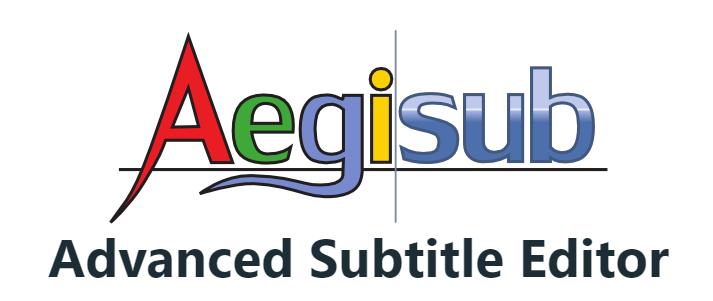在當今數位影音創作熱潮中,無論是打造YouTube教學影片、TikTok短片、Instagram Reels還是企業品牌宣傳片,都離不開影片特效的協助,它已成為影片編輯的一大利器。選擇一款功能強大的 影片特效軟體 ,不僅能提升內容的視覺衝擊力,還能突顯獨特的個人風格或品牌形象。本文精選2025年5款最適合的影片特效工具,從功能性、操作簡易度到介面設計進行深入評比,無論你是新手小白還是專業剪輯師,都能找到完美契合需求的創作利器!
第 1 部分:5款影片特效軟體推薦
1 Edimakor
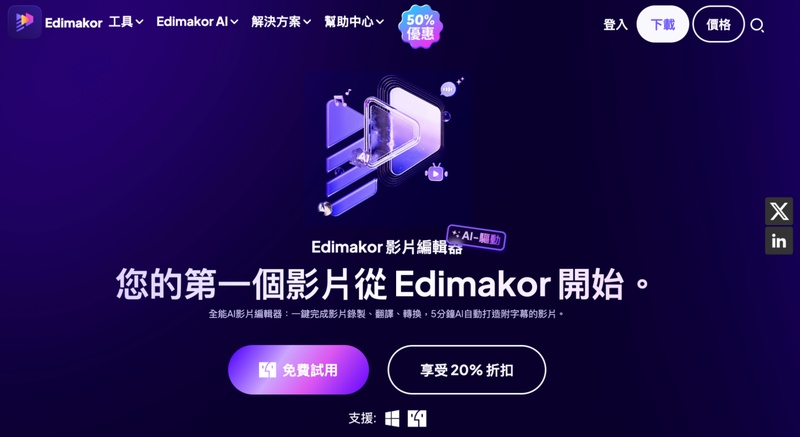
HitPaw Edimakor 是一款集 AI 影片特效、影片剪輯、配音與字幕於一身的全能型軟體,適合短影片製作、社群內容創作與行銷應用。操作直覺,適合想快速產出高質感影片的創作者。
特色功能:
- 內建多種動態轉場、電影濾鏡、速度變化、背景模糊等500 多種免費影片特效
- 支援 AI 自動套用特效功能,如風格轉換、動畫化等
- 影片輸出不壓縮畫質,支援 1080P / 4K
- 支援繁體中文介面,適合台灣用戶使用
優點:
- 内建100 多種 AI 特效,視訊音訊一应俱全
- AI 特效一鍵套用,省時省力
- 跨平台支援 Windows / macOS
缺點:
- 高階 AI 模板需升級為付費版本
- 需一定硬體資源才能流暢運行
2 威力導演 PowerDirector

威力導演 是許多台灣用戶首選的剪輯軟體,操作介面直觀,擁有完整的特效模板、AI 功能與商用資源,非常適合想快速上手又有進一步需求的創作者。
特色功能:
- AI 動畫自動生成、去背、音訊降噪
- 超過 200+ 特效與範本
- 支援 4K 與 360 度影片剪輯
- 台灣本地化介面與完整教學資源
優點:
- 中文化程度高,新手快速上手
- 模板豐富、特效直觀拖拉即可使用
- 支援 YouTube、Facebook 直接上傳
缺點:
- 專業版功能需訂閱使用
- 編輯空間較固定,進階創作彈性有限
3 Adobe Premiere Pro

Premiere Pro 是影像製作業界標準軟體,與 After Effects 無縫整合,適合拍片、短片、紀錄片與電視廣告等專業級製作需求。對於熟悉 Adobe 生態系的創作者來說,是最佳搭配。
優點:
- 高度自訂與擴充性,可加入第三方特效插件
- 專業轉場、關鍵幀、調光與混音功能應有盡有
- 完美支援 4K 以上高畫質影片輸出
缺點:
- 學習曲線高,新手需投入較多時間學習
- 採訂閱制,長期成本高
- 硬體需求較高,建議使用高效能電腦
4 Blender

Blender 是一款免費開源的 3D 建模與影片剪輯工具,特別適合創作者製作複雜的視覺合成、3D 物件動畫與特效處理。
優點:
- 完整支援 3D 特效與合成節點編輯
- 免費無廣告、社群資源龐大
- 適合動畫製作與創意影片設計
缺點:
- 介面較為複雜,不建議完全零基礎使用者
- 非傳統時間軸操作,需重新適應剪輯邏輯
5 Shot FX

Shot FX 是一款主打社群短影音用戶的手機剪輯 App,特效華麗、操作簡單,適合 TikTok、IG Reels、YouTube Shorts 使用者。
優點:
- 特效範本多,動畫貼紙與濾鏡豐富
- 操作簡單,手機就能快速完成編輯
- 適合即時分享到社群平台
缺點:
- 無法進行進階剪輯與聲音處理
- 1080p 為主,無高畫質輸出選項
- 部分特效需付費解鎖
第2部分:熱門影片特效軟件比較測評
| 軟體名稱 | 功能豐富度 | 操作易用性 | 輸出品質 | 價格 |
|---|---|---|---|---|
| Edimakor | 極高(AI特效、素材庫) | 極高(直觀介面) | 極高(1080p/4K) | 免費/付費 |
| 威力導演 | 極高(AI、範本多) | 高(中文介面) | 極高(4K) | 免費/付費 |
| Adobe Premiere Pro | 極高(專業級) | 中(學習曲線陡) | 極高(4K+) | 付費 |
| Blender | 高(3D特效強) | 低(介面複雜) | 高(4K) | 免費 |
| Shot FX | 中(手機特效) | 極高(手機操作) | 中(1080p) | 免費/付費 |
第3部分:如何在Edimakor製作影片特效
方法一:傳統剪輯方式加入特效
步驟 1: 建立專案並匯入影片
打開 Edimakor,點選「新專案」,匯入你的影片素材。
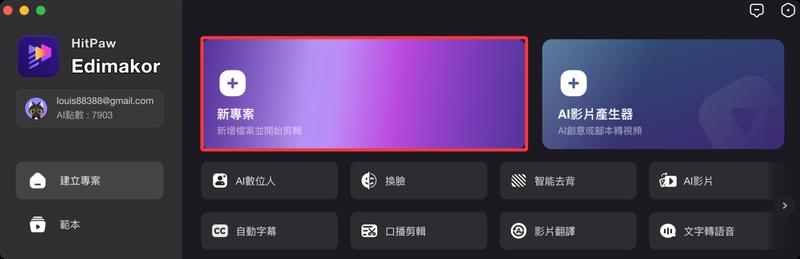
步驟 2: 選擇特效模板
点击「特效」,進入「特效素材庫」,選取喜歡的視覺特效(如:閃爍光影、動態字幕、電影感濾鏡),拖拉至時間軸即可應用。
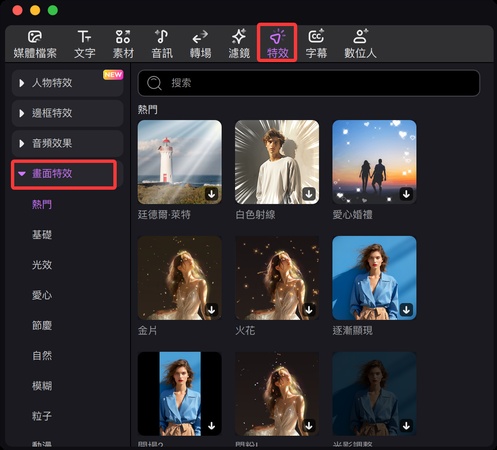
步驟 3: 微調特效效果
微調特效,讓效果更貼合影片並呈現最佳視覺表現。你可以在右上角的特效面板中,調整特效大小、銳化程度、速度及片段長度等參數,輕鬆打造理想的畫面效果。
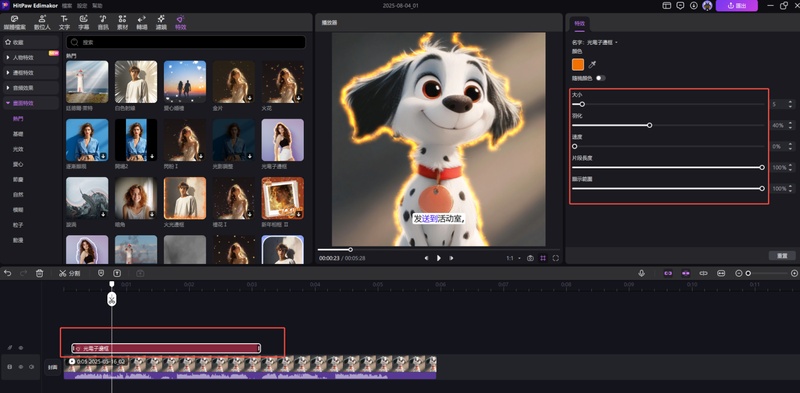
步驟 4: 匯出影片
完成特效編輯後,即可將影片匯出。點擊右上角的 「匯出」 按鈕,選擇輸出格式、解析度等參數,然後一鍵完成匯出。
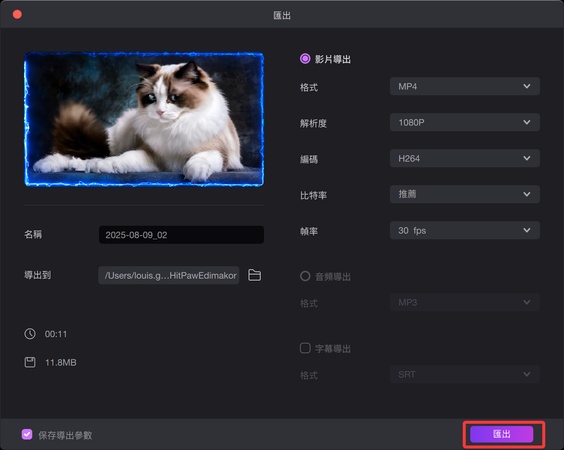
方法二:使用 Edimakor AI 影片特效快速產出
步驟 1: 啟動 AI 特效功能
前往 媒體檔案,AI 影片區域,選擇「AI特效」分類。
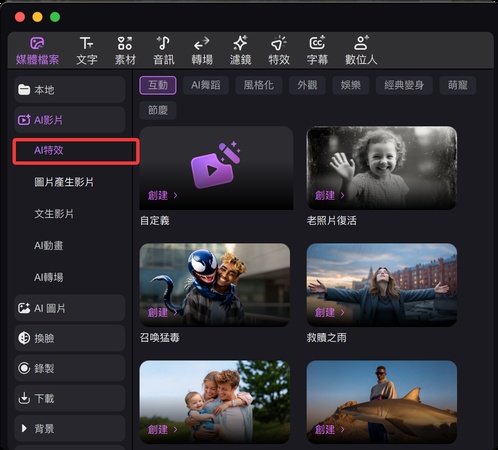
步驟 2: 套用 AI 模板
選擇想要的動畫風格(如動漫化、卡通風),上傳影片或圖片後,點選「產生」。
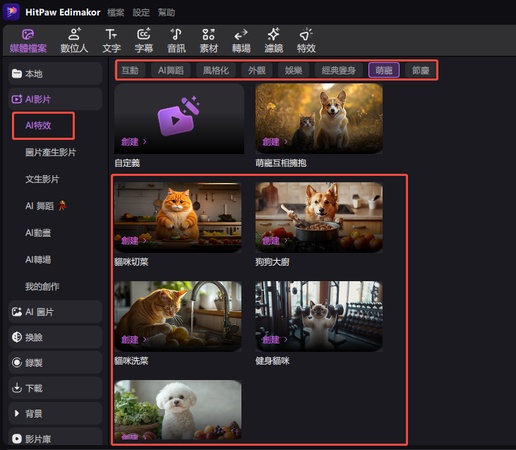
步驟 3: 進階自訂與匯出
若您是進階使用者,點擊左上角的「自定義」按鈕。透過上傳圖片與輸入提示詞,即可自定義 AI 影片特效,打造專屬風格的影像效果。
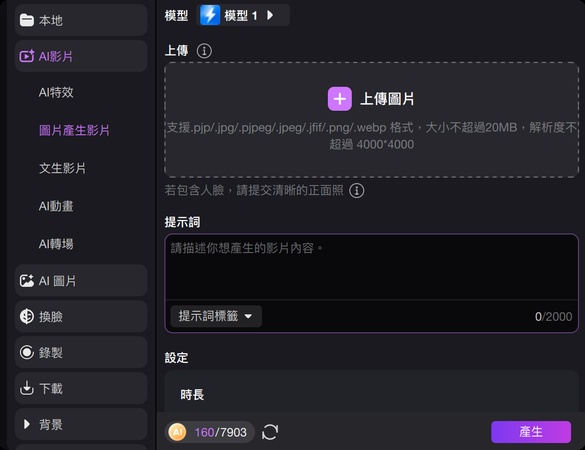
步驟 4: 生成並優化影片內容
選擇想要套用的 AI 影片特效後,匯入圖片素材,依需求微調參數設定,完成後點擊「產生」,即可自動生成專屬的 AI 動態影片。
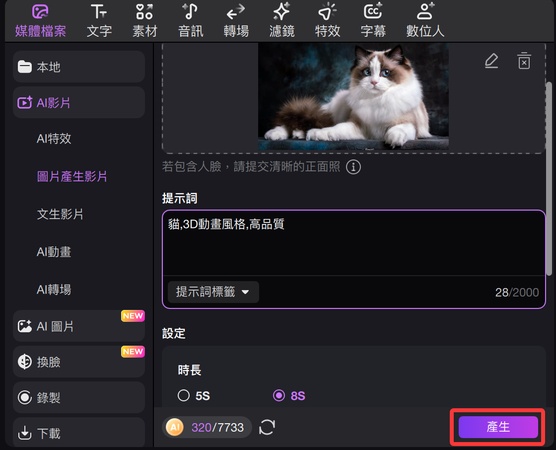
步驟 5: 匯出影片
完成音量調整與編輯後,點擊「匯出」按鈕,選擇適合的影片解析度與輸出格式(如 MP4、MOV 等),最後再次點擊「匯出」即可將優化後的影片保存至電腦,方便後續分享或上傳至各大平台。
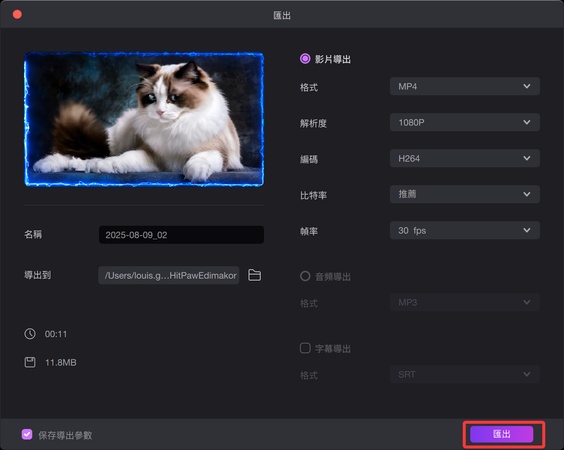
結論
對於希望提升影片質感的創作者而言,選擇合適的 影片特效軟體 至關重要。 HitPaw Edimakor 憑藉 AI 技術與直覺化操作,在眾多工具中脫穎而出,讓你能快速完成專業級特效製作。無論是短片剪輯還是長篇創作,都能輕鬆打造出電影般的視覺效果。立即下載並體驗 Edimakor,開啟你的創意之旅,製作專屬的吸睛大片!
發表評論
為 HitPaw 文章撰寫評論